Cách sửa thư viện trò chơi sử thi khi nó không hiển thị trò chơi của bạn
Epic Games đã ngừng hiển thị trò chơi trong thư viện của bạn chưa? Trong hầu hết trường hợp, đó là một trục trặc nhỏ mà bạn có thể khắc phục bằng cách khởi động lại Epic Games Launcher hoặc xác thực lại tài khoản của mình.
Ngay cả trong những trường hợp vấn đề đặc biệt nghiêm trọng, chúng tôi đã tổng hợp một loạt các biện pháp khắc phục được thiết kế để khôi phục quyền truy cập vào nội dung trò chơi của một người.
Làm mới thư viện
Trong một số trường hợp nhất định, Epic Games Launcher có thể gặp sự cố đồng bộ hóa khiến ngăn hiển thị các tựa game mới mua gần đây trong thư viện của nó. Để giải quyết sự cố như vậy, chỉ cần làm mới thư viện bằng cách điều hướng đến phần “Thư viện” trong ứng dụng máy tính để bàn của trình khởi chạy và nhấp vào nút “Làm mới” nằm bên cạnh nó.
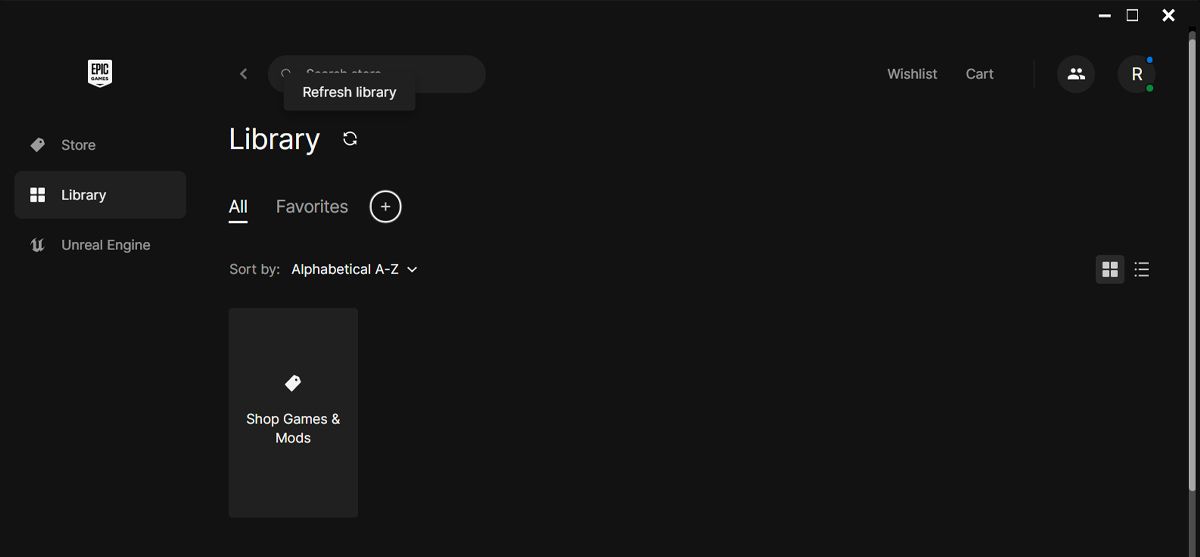
Khởi động lại Trình khởi chạy trò chơi sử thi
Nếu việc làm mới thư viện không giải quyết được vấn đề, hãy cân nhắc việc khởi động lại ứng dụng Epic Games Launcher vì việc này sẽ chấm dứt mọi quy trình đang diễn ra liên quan đến ứng dụng và cung cấp cho ứng dụng một phương tiện hoạt động rõ ràng. Để thực hiện việc này, chỉ cần đóng trình khởi chạy rồi sử dụng phím tắt “Ctrl + Shift + Esc” để truy cập Trình quản lý tác vụ, nơi bạn có thể giám sát và quản lý các tác vụ hệ thống hiệu quả hơn.
Vui lòng mở tab “Quy trình” trong trình quản lý tác vụ của hệ thống của bạn, sau đó ngăn chặn mọi quy trình liên quan đến Epic Games thực thi bằng cách chấm dứt chúng riêng lẻ hoặc sử dụng tùy chọn’Kết thúc nhiệm vụ'.
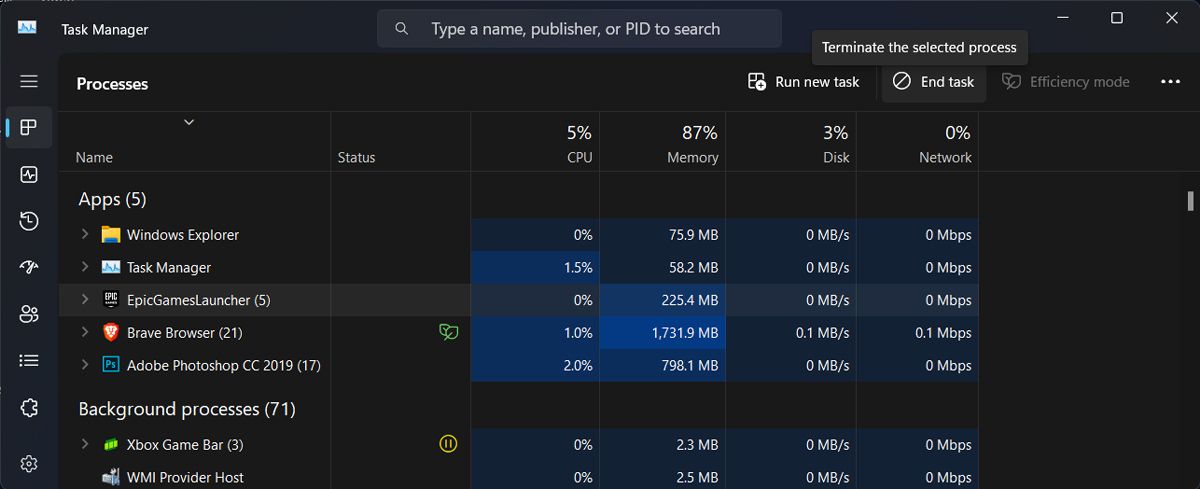
Mở lại ứng dụng và xác minh xem tất cả các tựa game của bạn đã được thêm vào thư viện hay chưa.
Đăng xuất và đăng nhập vào trò chơi sử thi
Một giải pháp thay thế mà bạn có thể cân nhắc là đăng xuất khỏi Epic Games Launcher rồi đăng nhập lại. Bằng cách đó, bạn đang nhắc trình khởi chạy xác nhận chi tiết tài khoản của mình và hiển thị tất cả các trò chơi có sẵn trong thư viện của bạn. Ngoài ra, hãy đảm bảo rằng bạn đã đăng nhập bằng đúng tài khoản.
Nếu nhiều cá nhân sử dụng tài khoản Epic Games đồng thời truy cập nội dung từ một thiết bị dùng chung, điều đó sẽ chỉ được phản ánh thông qua các giao dịch mua được thực hiện bởi tài khoản tương ứng của mỗi cá nhân.
Kiểm tra tính khả dụng của trò chơi
Thật vậy, Epic Games Store cung cấp cả tuyển tập các tựa game miễn phí vĩnh viễn và nhiều loại trò chơi miễn phí luân phiên thay đổi mỗi tuần. Tuy nhiên, cần lưu ý rằng không phải tất cả các dịch vụ này đều có sẵn vô thời hạn.
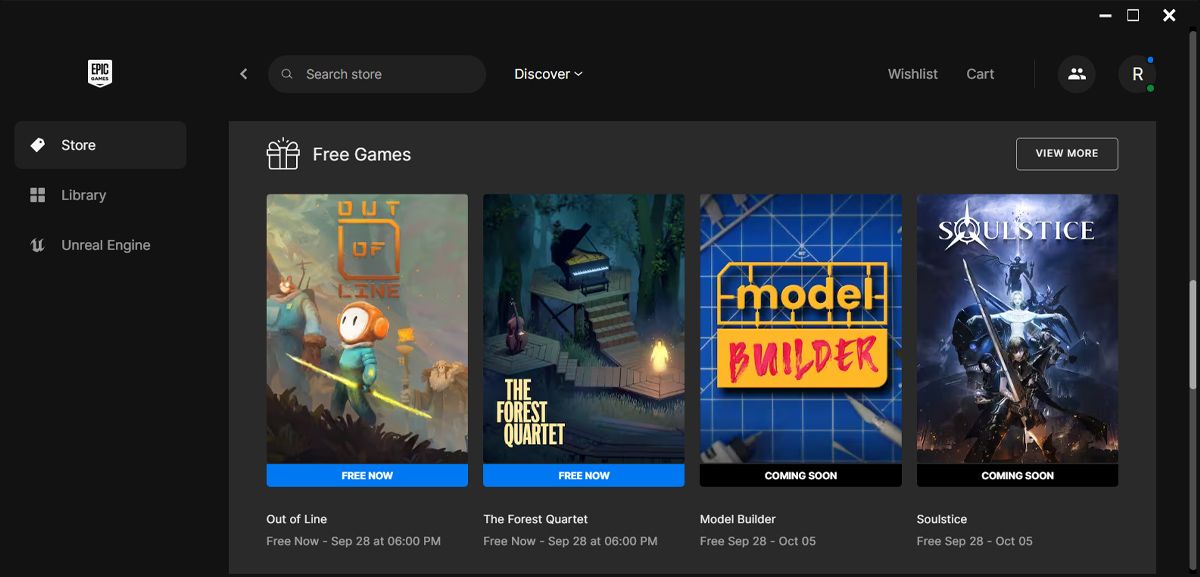
Có thể một trò chơi cụ thể không có sẵn do những hạn chế trong việc phân phối hoặc tính khả dụng của trò chơi đó. Nếu bạn không thể tìm thấy trò chơi trong thư viện kỹ thuật số của mình, chúng tôi khuyên bạn nên kiểm tra với cửa hàng Epic Games để biết thêm thông tin về trạng thái hiện tại của trò chơi.
Hiện thư viện trò chơi
Epic Games cung cấp tùy chọn để người dùng ẩn trò chơi của họ khi họ không muốn trẻ vị thành niên hoặc người khác truy cập vào nội dung được cho là không phù hợp. Ngoài ra, tính năng này có thể được sử dụng bởi những cá nhân muốn duy trì điểm số và thứ hạng cao trong cộng đồng trò chơi. Nếu không tìm thấy trò chơi nào, người dùng nên xác minh xem họ có vô tình ẩn trò chơi của mình hay không.
Để truy cập thư viện trò chơi của bạn trong ứng dụng Epic Games, vui lòng làm theo các bước sau:1. Nhấp vào biểu tượng hồ sơ nằm trong giao diện của ứng dụng.2. Điều hướng đến menu “Cài đặt” bằng cách chọn nó từ các tùy chọn có sẵn.3. Trong phần “Tùy chọn” của menu cài đặt, tìm và bỏ chọn tùy chọn “Ẩn thư viện trò chơi”.4. Sau khi hoàn thành hành động này, hãy quay lại màn hình thư viện chính nơi bạn có thể xem lại danh sách trò chơi của mình.
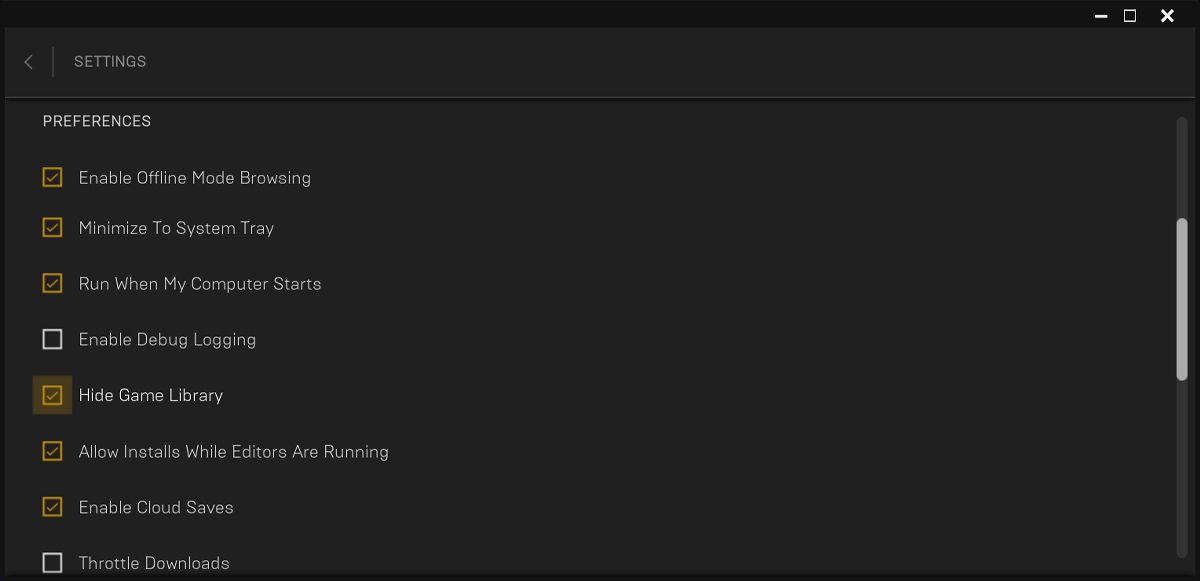
Xóa bộ lọc thư viện
Ứng dụng Epic Games cho phép người dùng sắp xếp nội dung của họ theo nhiều thông số khác nhau như thể loại, chức năng và nền tảng tương thích, cùng nhiều thông số khác. Trong một số trường hợp, nếu các mục cụ thể không có trong bộ sưu tập của một người, có thể là do một bộ lọc cụ thể đã được kích hoạt mà không nhận ra. Để đảm bảo quyền truy cập toàn diện vào tất cả các mục trong thư viện, bạn nên tắt mọi bộ lọc được áp dụng cho thư viện Epic Games.
Vui lòng điều hướng đến tab “Thư viện” trong ứng dụng phần mềm của bạn và chọn tùy chọn xem tất cả các trò chơi có sẵn bằng cách bỏ chọn bất kỳ bộ lọc hiện hành nào có thể có. Nếu bạn đã sử dụng nhiều bộ lọc, bạn có thể sử dụng một nút riêng có nhãn “Đặt lại” để xóa chúng và khôi phục quyền truy cập vào tất cả các tiêu đề. Cuối cùng, chỉ cần tải lại hoặc làm mới thư viện để có màn hình cập nhật bao gồm mọi lựa chọn trò chơi bị ẩn trước đó.
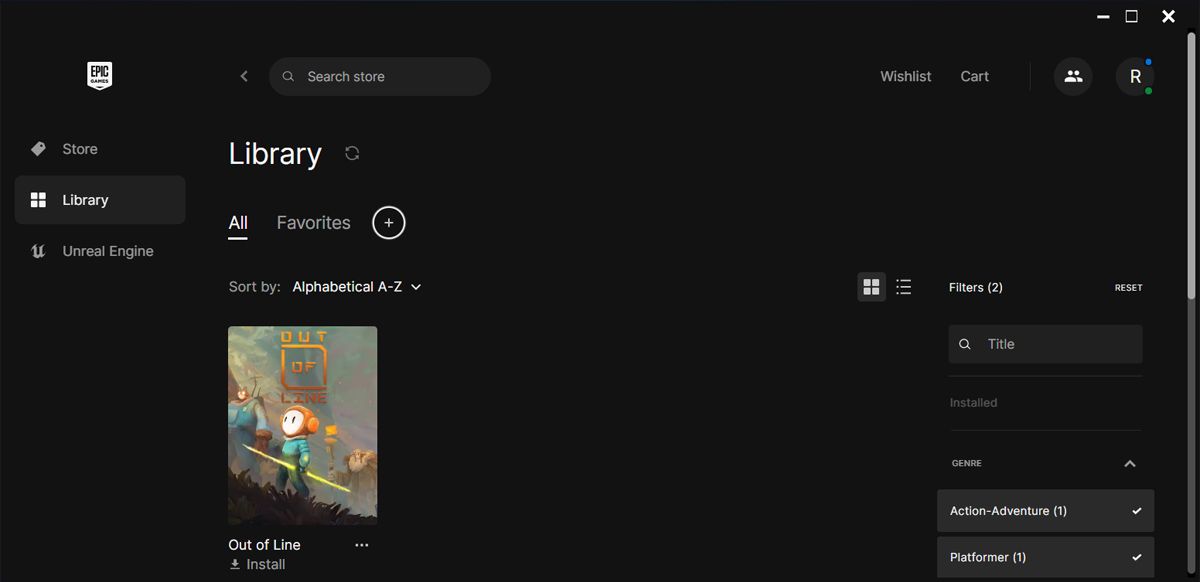
Xóa bộ đệm của Trình khởi chạy trò chơi sử thi
Thật vậy, nếu bạn quan sát thấy những vấn đề phức tạp khác ngoài những tựa sách vắng mặt trong thư viện của mình, thì rất có thể bộ nhớ đệm đã bị hỏng hoặc lỗi thời. Trong những trường hợp này, việc xóa bộ nhớ đệm sẽ khắc phục được sự cố. Để hoàn thành tác vụ này trên thiết bị Windows, vui lòng làm theo các bước bên dưới:
Vui lòng nhấn và giữ phím “Windows” trên bàn phím của bạn, đồng thời nhấn phím “R” để mở hộp thoại “Run”.
⭐Nhập%localappdata%và nhấn Enter.
Trong File Explorer, điều hướng đến thư mục có nhãn “Trình khởi chạy trò chơi Epic” trong bộ nhớ cục bộ của bạn và tìm thư mục con có tiêu đề “Đã lưu.
Vui lòng xác định và xóa vĩnh viễn thư mục bộ đệm internet.
Vui lòng khởi chạy lại ứng dụng Epic Games và xác minh xem sự cố đã được giải quyết chưa.

Mang lại thư viện trò chơi sử thi của bạn
Điều này có thể khiến các game thủ cảm thấy chán nản khi tựa game của họ không được giới thiệu trên nền tảng Epic Games, đặc biệt là khi gần đây họ đã có được một tựa game mới và đang háo hức chờ đợi sự ra mắt của nó. May mắn thay, việc liên kết tài khoản Epic Games của một người với tài khoản Steam cung cấp một giải pháp thay thế bằng cách cho phép người chơi chuyển thành tích của họ trên cả hai nền tảng chơi game.